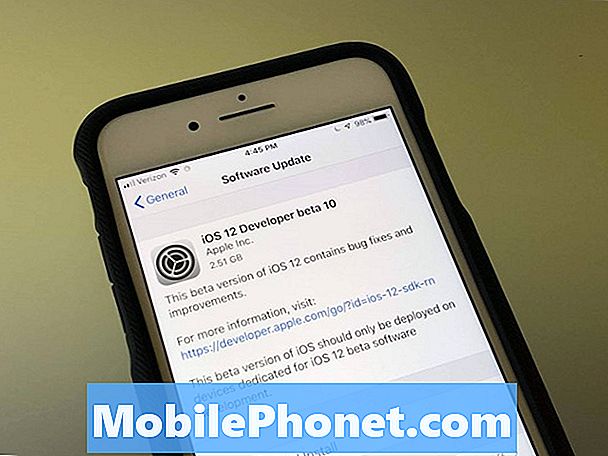Съдържание
- BT Интернет споделяне
- Активиране на стъпки
- Всичко е настроено за свързване с вашата Galaxy Note!
- Предимства на BT
- Не можете да се свържете или да се свържете онлайн?
- Видео уроци
Тази публикация ще ви научи как да активирате Bluetooth връзване и да започнете да споделяте интернет връзката на телефона си с други съвместими смартфони, таблети или компютри чрез BT. Прочетете за по-подробни инструкции.
Споделянето на интернет в мобилни устройства може да се извършва по различни начини. Това означава, че все още можете да се свържете онлайн дори без Wi-Fi мрежа наблизо. Въпреки това можете да конфигурирате вашия смартфон или таблет и да го настроите като преносим модем и да споделяте интернет с другия си смартфон, таблет или компютър. Ако се чудите как да осъществите това, аз набелязах едно просто ръководство, което можете да използвате като лично ръководство.
BT Интернет споделяне
Една от най-ефективните технологии за безжично споделяне, която винаги е работила при затворени врати, е Bluetooth. Тъй като тази безжична технология продължава да се усъвършенства, се появяват и по-модерни функции, които стават достъпни за крайните потребители.
Сред тях е така наречената функция за Bluetooth връзване, която присъства сред новите смартфони и таблети с Android, включително наскоро пуснатия фаблет Galaxy на Samsung.
С тази функция можете да споделяте интернет връзката на телефона си с други устройства с поддръжка за Wi-Fi и Bluetooth. За да се случи това, ще трябва да активирате функциите за Bluetooth и Bluetooth връзване на телефона си. След като бъдете активирани, можете да започнете да използвате телефона си като безжичен модем.
И ето как да направите всички тези неща на новата Galaxy Note.
Активиране на стъпки
Преди да започнете, уверете се, че всички ваши устройства са съвместими и имат поддръжка на BT. На вашия Galaxy телефон проверете и се уверете, че превключвателят Wi-Fi е изключен. След като всичко е настроено, можете да продължите и да започнете да изпълнявате следните стъпки.
Съвети:
Следващите стъпки са приложими и за други устройства на Samsung, които работят на същата платформа на Android. Действителните екрани и елементи от менюто обаче могат да варират в зависимост от модела на устройството и доставчика на услуги.
1. За да започнете, отворете менюто Настройки на телефона си.
За да направите това, можете да докоснете иконата на приложението Настройки от инструмента за преглед на приложения или през панела за известия.
За достъп до панела за известия плъзнете надолу от горния център на дисплея и след това докоснете иконата на Gear, за да стигнете до главното меню Настройки.
За достъп до преглед на приложения, просто плъзнете нагоре от долната част на началния екран. След това докоснете иконата Настройки, за да стигнете до главното меню с настройки.
Основните менюта за основни и разширени функции ще се заредят на следващия дисплей.

2. За да продължите, докоснете Връзки.
След това ще се покаже менюто за настройки на връзката.
Тук ще видите подходящи функции, включително Wi-Fi, самолетен режим, използване на данни и други.

3. Намерете и след това докоснете Mobile Hotspot и Tethering.
Стартира нов екран, който подчертава три съответни функции, включително Mobile Hotspot, Bluetooth тетъринг и USB тетъринг.

4. За да създадете сдвоена връзка между вашия телефон Samsung Galaxy и други устройства, докоснете, за да включите превключвателя за Bluetooth връзване на вашия телефон.

5. След като активирате BT тетъринг на вашия Samsung Galaxy, сдвоете го с другото устройство с която искате да споделите интернет връзка чрез Bluetooth.

Всичко е настроено за свързване с вашата Galaxy Note!
Ако сдвояването е успешно, отворете менюто BT на другото си устройство и след това докоснете, за да го сдвоите с вашия телефон Note.
Ако в раздела „Сдвоени устройства“ пише „Свързан“, това означава, че другото устройство вече е свързано с вашия Galaxy телефон и е настроено да споделя интернет връзка чрез Bluetooth връзване. Свързаното устройство също ще се появи под раздела Привързани устройства на телефона ви с Свързан статус под него.
Ако сдвояването не е успешно, вероятно е необходимо рестартиране. Съвместимостта и близостта също са сред другите изисквания, които трябва да бъдат изпълнени предварително.
За да тествате интернет връзката на другото си устройство, отворете браузър и след това отидете до който и да е уебсайт, за да видите дали се зарежда успешно.
Предимства на BT
Освен BT, можете също да свържете интернет връзка от вашия смартфон чрез USB и Wi-Fi. Независимо от това, той се счита за отличен метод за споделяне на мобилен интернет, особено ако консумацията на енергия е проблем. Основната причина за това е, че BT е специално проектиран за мобилна употреба и по този начин консумира по-малко енергия от другите методи. Освен това тази технология е и доста сигурна.
Тази функция играе важна роля, когато Wi-Fi мрежата не е налична и единственият начин да останете онлайн е чрез клетъчна мрежа.
Освен вградената функция, можете също да споделяте интернет връзка, като използвате приложения на трети страни.
Всичко, което трябва да направите, е да въведете подходяща ключова дума в лентата за търсене на Play Store и след това да изтеглите предпочитаното от вас приложение.
Сред водещите приложения, които служат за тази цел, включват PdaNet +, Klink, ClockworkMod Tether и др.
Можете да проверите списък на тези приложения чрез този пост.
Не можете да се свържете или да се свържете онлайн?
Ако не можете да се свържете с интернет чрез BT тетъринг, опитайте да премахнете сдвояването и след това да ги сдвоите отново. Също така се уверете, че те са в рамките на определеното разстояние или близост. Ако видите икона B в лентата на състоянието, всички сте готови да се свържете към тетъра с BT.
Извършването на меко нулиране или рестартиране на вашите устройства също може да се счита сред другите потенциални решения. Малките грешки при свързване обикновено се появяват, когато се задействат от случайни софтуерни проблеми.
Ако видите подкани или кодове за грешки, прочетете и прегледайте предупредителното съобщение, тъй като обикновено дава някои улики за това какво се е объркало и какво да направите, за да направите нещата правилни.
За допълнителна помощ можете да се свържете с вашия оператор или доставчик на услуги, за да проверите и да се уверите, че акаунтът ви е в добро състояние и има правилния план за данни.
Също така се уверете, че мобилните данни понастоящем са активирани на вашия фаблет.
Ако нищо от това не помага, тогава можете да помислите за използване на други методи за споделяне на интернет като USB и Wi-Fi.
Надявам се това да помогне!
Видео уроци
За да видите по-изчерпателни уроци и видеоклипове за отстраняване на неизправности на различни мобилни телефони и таблети, не се колебайте да посетите Каналът Droid Guy в YouTube по всяко време.
Може да искате да прочетете и:
- Как да включите мобилната точка за достъп на Samsung Galaxy Tab S6
- Как да активирам Bluetooth тетъринг на Samsung Galaxy Tab S6
- 5 най-добри приложения за тетъринг за Android
- Как да настроите Galaxy S20 Mobile Hotspot и да споделите Wi-Fi връзка